Outlook Express で電子メールの送受信を行うために必要なメール設定を行います。
![]()
ディスクトップ上の 「Outlook
Express」 ショートカットをダブルクリックして起動します。
または、[スタート] メニューから 「電子メール Outlook Express」 を選択してください。
Outlook Express のツールバーから [ツール(T)] → [アカウント(A)...] を選択してください。
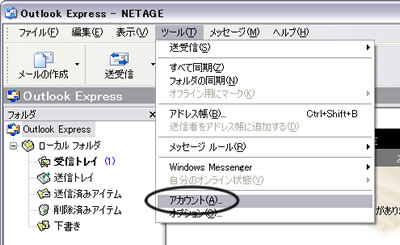
右上の 「追加(A)」 → 「メール(M)...」 を選択してください。
4.名前の画面
「名前」 の画面では、「表示名(D)」 にお客様のお名前を入力し、入力内容を確認語、「次へ(N)」 をクリックします。

入力内容を確認し、「次へ(N)」 をクリックします。

| 電子メールアドレス(E) | お客様のメールアドレス |
入力内容を確認し、「次へ(N)」 をクリックします。

| 受信メール サーバの種類(S) | 「POP3」を選択します。 |
| 受信メール(POP3)サーバー(I) | 「アカウントのお知らせ」の受信サーバ名を入力してください。 |
| 送信メール(SMTP)サーバー(O) | 「アカウントのお知らせ」の送信サーバ名を入力してください。 |
入力内容を確認し、「次へ(N)」 をクリックします。

| アカウント名(A) | 「アカウントのお知らせ」のPOPログイン名を入力してください。 |
| パスワード(P) | 「アカウントのお知らせ」のPOPパスワードを入力してください。 パスワードは "*" (アスタリスク) で表示されます。 |
| セキュリティで保護された パスワード認証を使用する(S) |
チェックの必要ありません。 |
設定完了です。「完了」 をクリックしてください。
